在WPS幻灯片中为文本框内文字添加倒影的步骤如下: 1. 选择包含文字的文本框。 2. 点击格式菜单,然后选择文本效果或右键点击选择阴影/发光/三维效果。 3. 在弹出的对话框中,找到并勾选“阴影”选项。 4. 调整阴影设置,如位置、大小、颜色和模糊度等,以达到所需的倒影效果。 5. 点击“确定”完成应用。
1、 打开WPS幻灯片文件,选择插入文本框属性
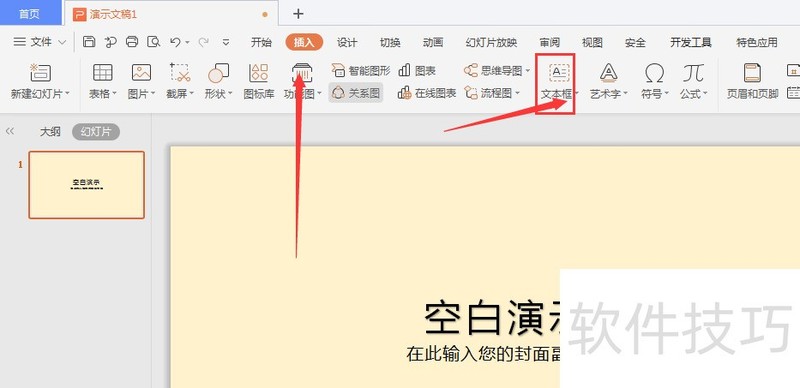
2、 选中文本框中的文字,然后打开菜单栏中的【文本工具】属性
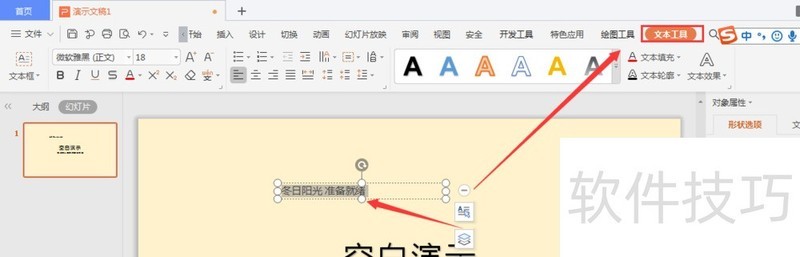
3、 然后打开属性栏右侧的【文本效果】
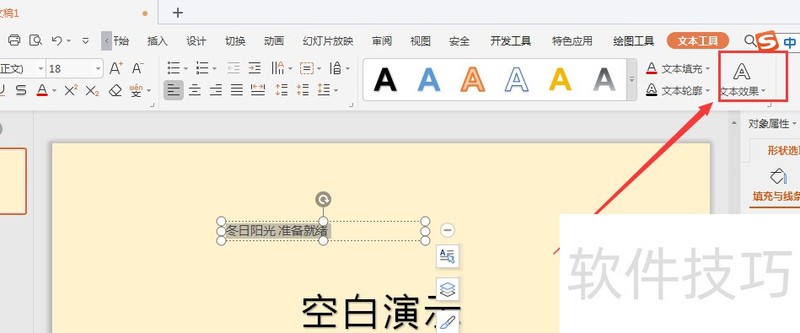
4、 打开下拉选项栏,选择如图的倒影属性
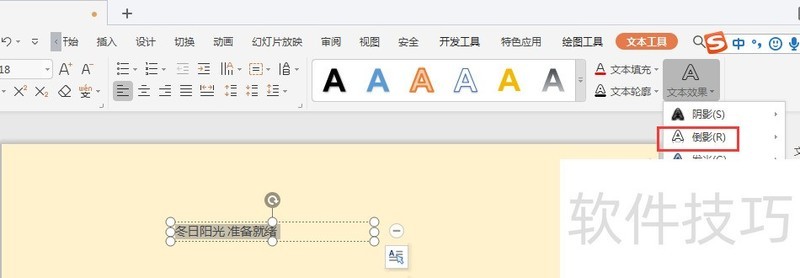
5、 点击打开右侧的扩展选项栏,在下方的倒影样式栏中显示有默认的倒影样式,点击选择想要的效果
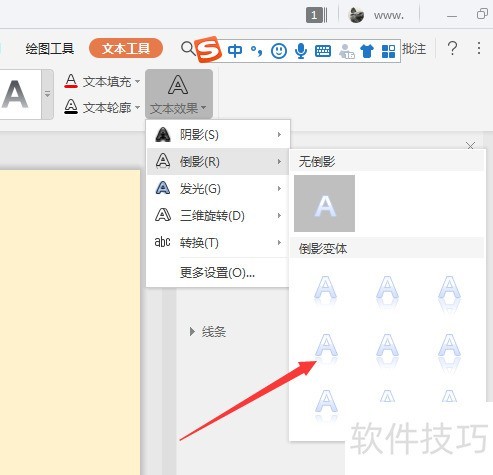
文章标题:WPS幻灯片中如何给文本框内的文字添加倒影
文章链接://www.hpwebtech.com/jiqiao/206630.html
为给用户提供更多有价值信息,ZOL下载站整理发布,如果有侵权请联系删除,转载请保留出处。
相关软件推荐
其他类似技巧
- 2024-08-21 08:07:01WPS/Word中插入形状绘制立体五角星
- 2024-08-21 08:06:01wps表格怎么用画笔绘制表格边框线条
- 2024-08-21 08:05:02wps流程图怎么设置线条宽度?
- 2024-08-21 08:04:01WPS2019如何插入一个圆形
- 2024-08-21 08:02:02WPS不能复制粘贴怎么办?
- 2024-08-21 08:00:02wps文字如何对文字设置边框
- 2024-08-21 07:57:02如何在WPS工具用COUNT函数求单元格包含数字个数
- 2024-08-21 07:56:02WPS幻灯片中如何给文本框内的文字添加倒影
- 2024-08-21 07:52:01怎样开启手机WPS的智能推荐功能
- 2024-08-21 07:49:01WPS文档中如何制作两列文字排版
金山WPS Office软件简介
WPS大大增强用户易用性,供用户根据特定的需求选择使用,并给第三方的插件开发提供便利。ZOL提供wps官方下载免费完整版。软件特性:办公, 由此开始新增首页, 方便您找到常用的办公软件和服务。需要到”WPS云文档”找文件? 不用打开资源管理器, 直接在 WPS 首页里打开就行。当然也少不了最近使用的各类文档和各种工作状... 详细介绍»









